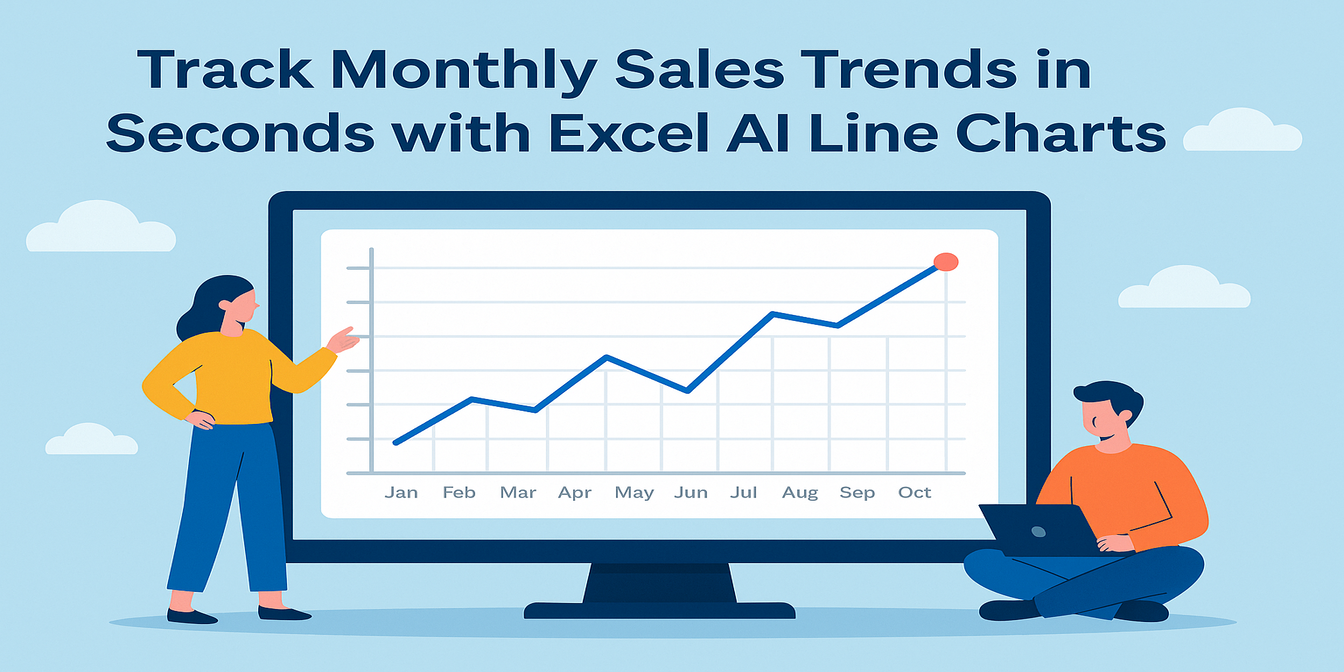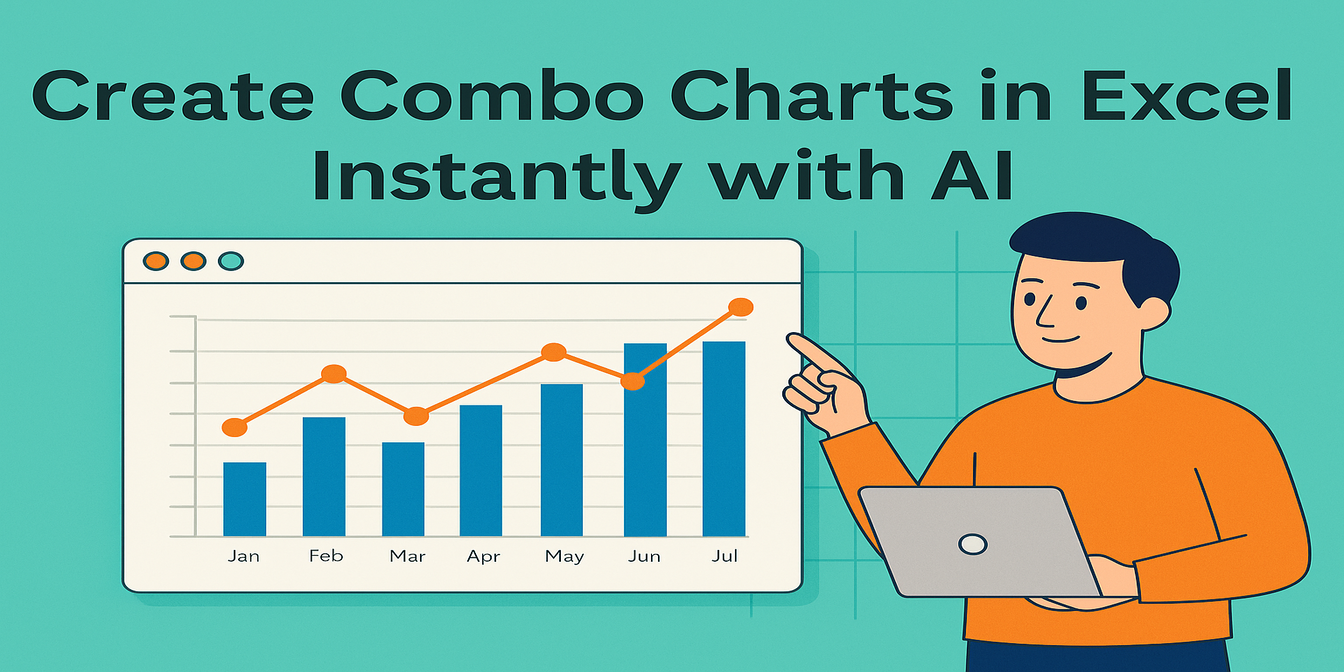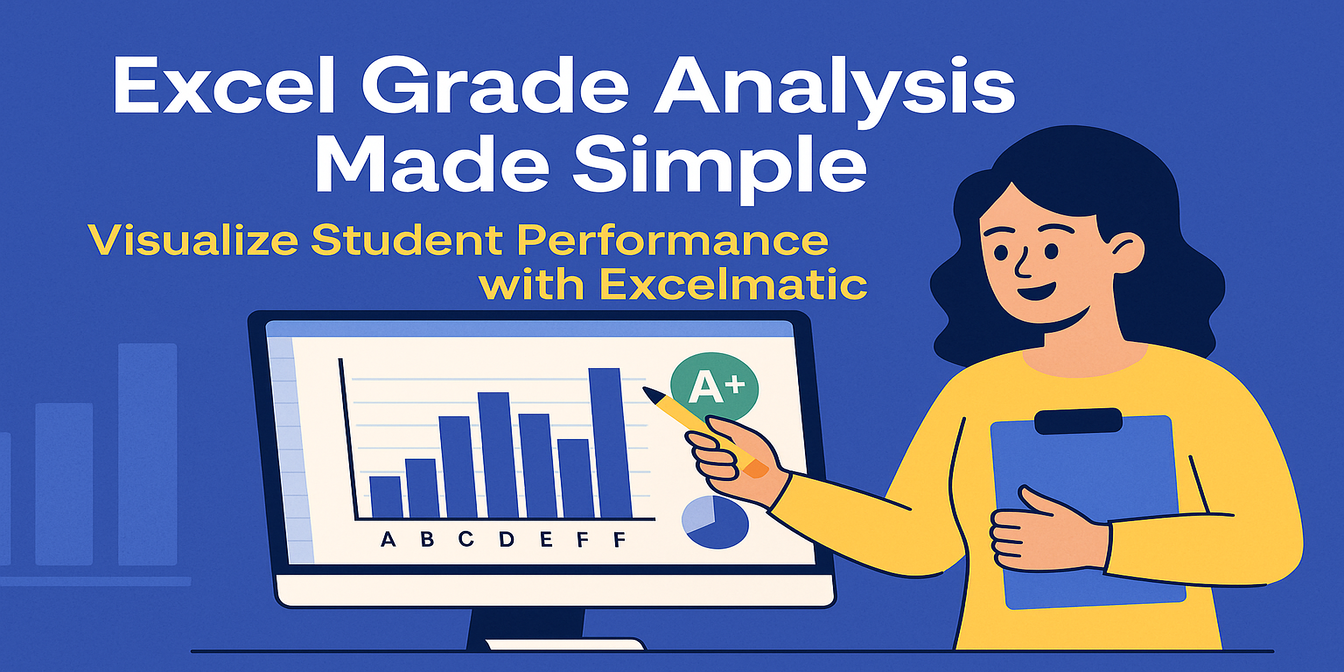你正在Facebook、Google、TikTok等平台投放广告,但预算有限。 所以真正的问题是:哪个渠道实际带来的收益最多?
剧透预警:你不需要营销仪表盘,你只需要一个条形图。 让匡优Excel来告诉你怎么做。
传统Excel的痛点
想比较各个渠道吗?你会陷入以下困境:
- 从广告平台导出原始数据(每个平台格式不同)
- 清理并合并成通用结构
- 创建数据透视表:行 = 渠道,值 = 销售额
- 插入条形图,手动设置样式,还得纠结配色方案
- 最后得到的图表看起来还是……不怎么样。
为什么要花30分钟制作一个只能提供3秒见解的图表呢?
示例数据集
| 渠道 | 销售额(美元) |
|---|---|
| 12,300 | |
| 9,800 | |
| TikTok | 7,250 |
| YouTube | 3,100 |
现在,那个条形图会立刻显示出Facebook占据主导地位 —— 或者说在这个例子里是主导条形。
你也可以问:
用条形图比较Facebook、Google和TikTok的广告支出回报率(ROAS)。
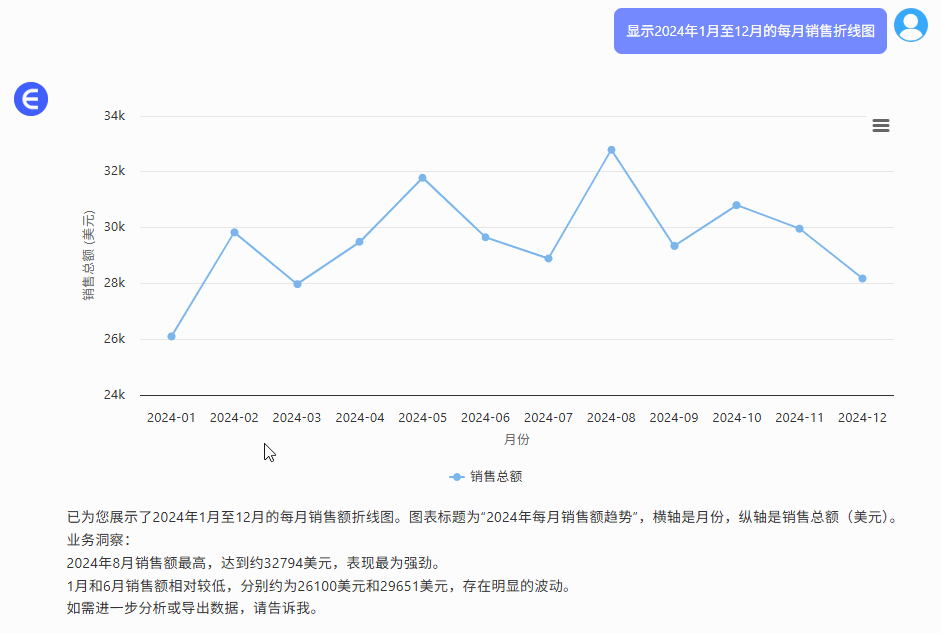
何时使用条形图
- 比较 不同类别(渠道、产品、地区)的绩效
- 跟踪 静态值,而非趋势
- 非常适合 直接决策(例如重新分配预算)
传统条形图与AI条形图对比
| 步骤 | 传统Excel操作 | 匡优Excel AI操作 |
|---|---|---|
| 数据准备/合并 | 手动且缓慢 | AI引导的自动化操作 |
| 按维度分组 | 需要数据透视/排序 | 一个指令搞定 |
| 插入图表 | 选择 + 自定义 | 预先优化的版本 |
| 标签格式设置 | 繁琐 | 自动清理整齐 |
| 分享/导出 | 手动截图 | 即时下载 |
| 节省时间 | 20 - 30分钟 | 最多30秒 |
专家提示
- 按降序排列条形,先展示表现最佳的部分
- 直接在条形上使用数据标签,以增加清晰度
- 不要过于拥挤:为保证清晰度,最多设置5 - 7个类别
总结
你的广告预算值得更明智的分配,而不是靠猜测。 有了匡优Excel,条形图成为决策工具,而非设计难题。
提出问题,获取洞察。 然后像专业人士一样分配预算。
准备好亲自尝试了吗?立即试用匡优Excel >>
如果你对匡优Excel AI图表感兴趣,你可能也会喜欢以下文章: